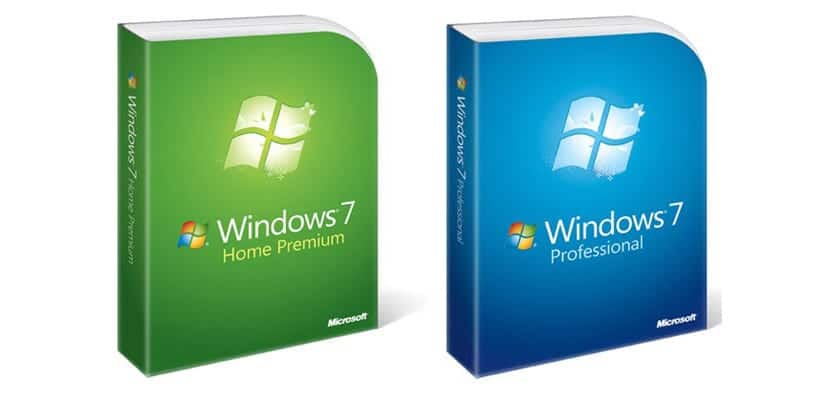
Det kan ske, at vores bærbare computer med Windows fungerer perfekt derhjemme, men når vi arbejder på det, viser det en fejl med "begrænset tilslutning".
Dette kan løses med et par trin, som vi vil liste nedenfor, så det ikke længere findes. meddelelsen "begrænset forbindelse" som nogle brugere muligvis har med deres Windows 7-pc.
Det første trin, der skal følges
- Lad os gå til kontrolpanel> Netværk / internet> Vælg hjemmegruppe og delingsindstillinger

- Fra venstre panel vælger vi «administrere trådløse netværk»Og vi sletter forbindelsen til det netværk, vi har
- Derefter vælger vi «adapteregenskaber«
- Under «Denne forbindelse bruger følgende ...» deaktiverer vi «AVG-netværksfilterdriver»Og vi prøver at oprette forbindelse til netværket igen. Vi forsøgte at deaktivere indstillingen "hotspot Shield". Det skal fungere med det samme, selv uden at skulle genstarte computeren eller pc'en
Hvis ovenstående trin ikke virker ...
- Lanza Kommandoprompt som administrator
- Gå ind: "Indtast netsh winsock reset«
- Tryk på Enter
- Genstart computeren
Nu skal vi kontrollere, om din WiFi-forbindelse til kontoret kræver en IP-adresse. Dette kan gøres på en sådan måde:
- Vi åbner Kontrolpanel> Netværk og internet> Vælg hjemmegruppe og delingsindstillinger> Skift adapterkonfiguration
- Vi højreklikker på trådløse netværk> Egenskaber
- Dobbeltklik nu på IPV4
- Nu kan du enten indtaste IP-adressen fra kontorets operatør eller slette den, hvis det ikke kræves
Med disse trin skal du fejlfind forbindelsesproblemer der plager nogle brugere under nogle netværk, når forbindelsen i deres eget hjem fungerer perfekt uden større problemer. Husk at du har mange tip og tricks fra dette link for at få mest muligt ud af den Windows 7 i mindre brug.